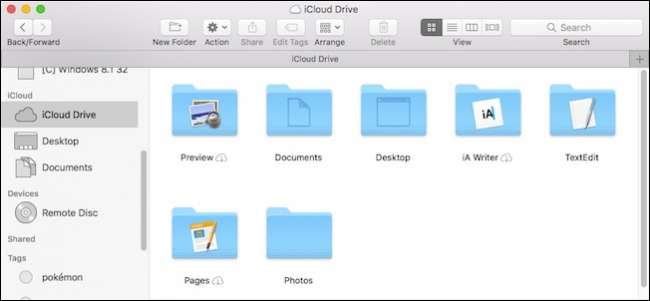
Seiring waktu, Mac Anda pasti telah mengumpulkan banyak file di folder Desktop dan Dokumen. Jika Anda memiliki lebih dari satu Mac, Anda sekarang dapat membagikannya dengan mudah melalui iCloud, dan Anda juga dapat mengakses file ini di mana saja, di perangkat apa pun.
Fitur iCloud Desktop and Documents adalah baru di macOS Sierra, dan merupakan salah satu fitur yang menjanjikan untuk membuat hidup banyak orang lebih mudah, asalkan semua perangkat Apple Anda terhubung ke akun iCloud yang sama.
Sekarang, alih-alih memindahkan Dokumen Anda ke beberapa folder atau layanan berbasis cloud lainnya, macOS hanya akan melakukannya untuk Anda. Lebih baik lagi, Anda juga dapat memiliki Desktop universal, jadi apa pun Mac yang Anda gunakan, Anda memiliki file yang sama di desktop Anda.
Hal pertama yang perlu Anda lakukan adalah memastikan sinkronisasi Desktop dan Dokumen iCloud diaktifkan untuk Mac Anda. Pertama, buka System Preferences dan klik "iCloud".
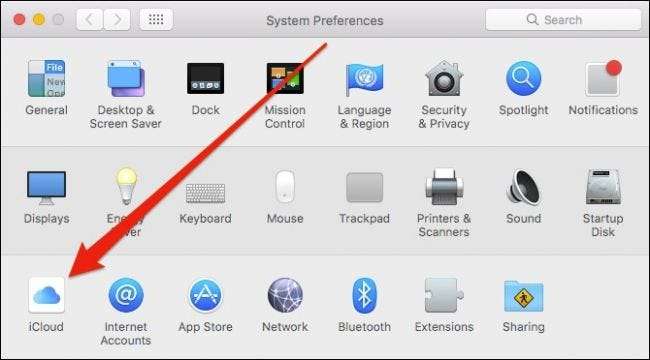
Sekarang, di preferensi iCloud, ketuk "Opsi" di sebelah iCloud Drive.
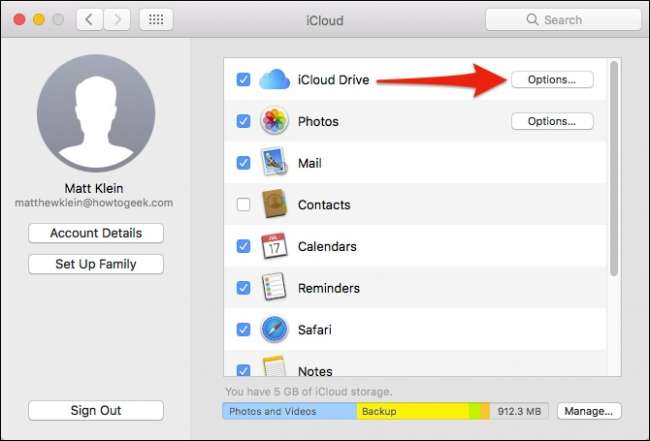
Di bawah tab Dokumen, aktifkan Folder Desktop & Dokumen.
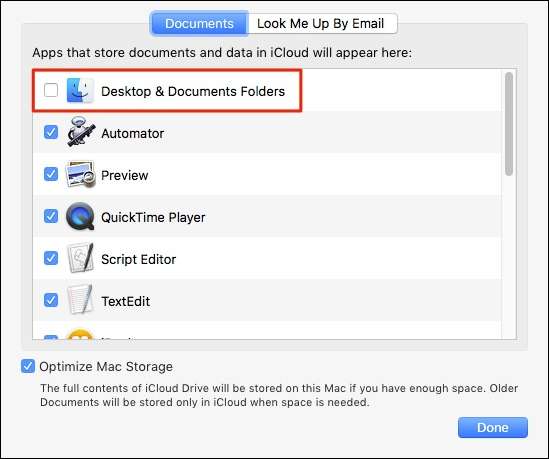
Jika penyimpanan iCloud Anda hampir habis, Anda mungkin diminta untuk meningkatkan. Jumlah penyimpanan yang Anda butuhkan akan bergantung pada apa yang Anda simpan di folder Dokumen dan Desktop. Jika Anda ingin menghindari peningkatan melampaui tingkat penyimpanan terendah (50 GB), Anda mungkin ingin menelusuri dan memindahkan atau menghapus beberapa file dan folder yang lebih besar.
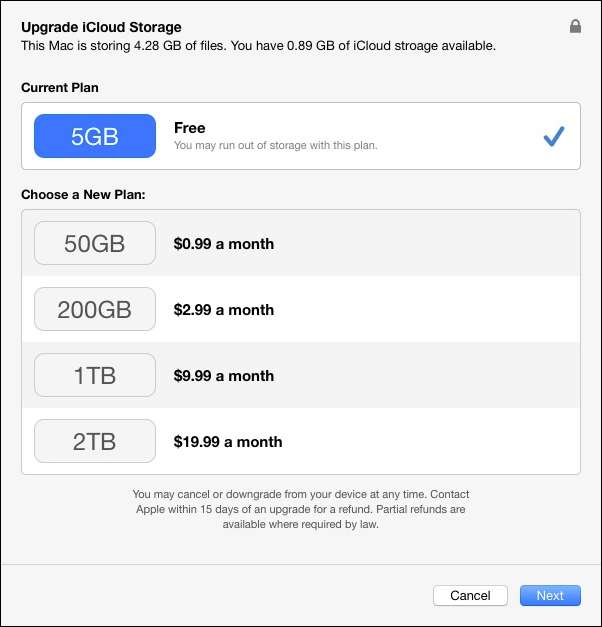
Setelah Anda mengaktifkan penyimpanan dokumen iCloud, Mac Anda akan mulai mengunggah file Anda. Ini bisa memakan waktu mulai dari beberapa menit hingga beberapa jam tergantung pada jumlah file yang Anda miliki dan file kecepatan koneksi Anda .
Satu catatan singkat: jika Anda menemukan bahwa sinkronisasi tidak berfungsi, atau bahwa opsi tidak tetap diaktifkan di pengaturan iCloud, masalahnya mungkin folder Dokumen Anda tidak terletak di folder pengguna Anda. Ini biasanya terjadi jika Anda memindahkan folder Dokumen Anda ke lokasi lain , seperti folder berbasis cloud lainnya. Agar Dokumen iCloud dan Desktop berfungsi dengan benar, folder-folder ini harus berada di lokasi defaultnya, yang merupakan root folder pengguna Anda.
Dengan asumsi Anda siap melakukannya, Anda dapat membuka folder iCloud Drive di Mac lain dan melihat hasilnya.
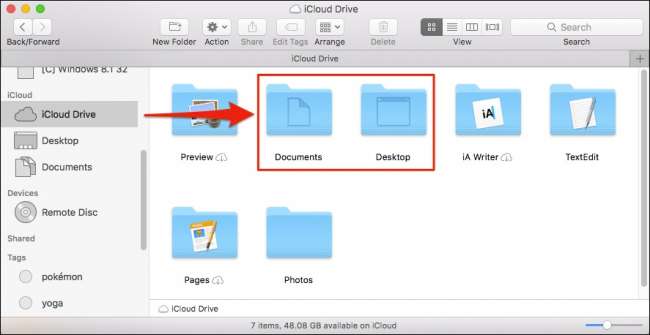
Setelah semuanya diunggah dan iCloud Drive Anda disinkronkan, Anda juga dapat mengakses file Anda dari perangkat apa pun, terlepas dari apakah itu menggunakan Windows, Android, iOS, atau sistem operasi lainnya.
Mengakses Desktop dan Dokumen Anda dari iOS
Mengakses file desktop dan dokumen Anda dari perangkat iOS apa pun semudah mengetuk aplikasi iCloud Drive.
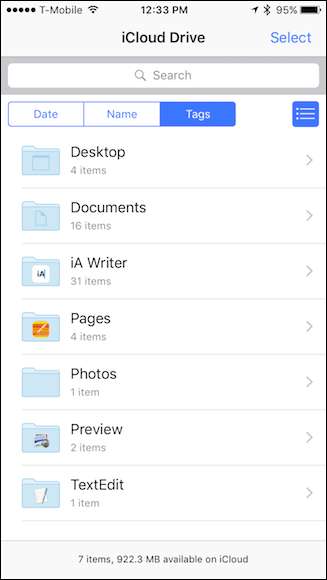
Pastikan perangkat iOS Anda masuk ke akun iCloud yang sama dengan Mac Anda.
Mengakses Desktop dan Dokumen Anda dari Browser Web Apa Pun
Anda juga dapat mengakses Desktop dan Dokumen iCloud dari browser web apa pun. Pergi saja ke icloud.com dan masuk ke akun iCloud Anda.
Setelah Anda masuk, klik buka "iCloud Drive".
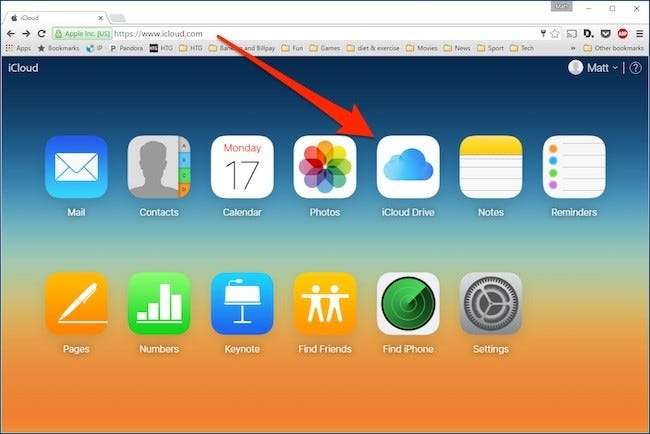
Di iCloud Drive Anda, Anda sekarang dapat mengakses apa pun yang disimpan di iCloud termasuk folder Desktop dan Dokumen Anda.
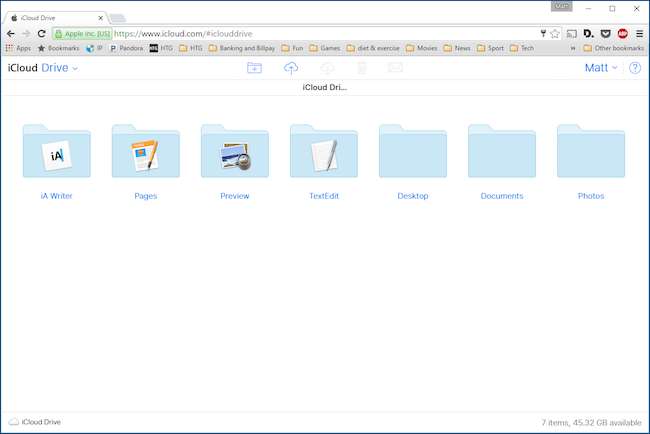
Perlu diingat, ini akan berfungsi terlepas dari perangkat dan sistem operasinya, asalkan Anda dapat masuk ke akun iCloud Anda dari browser web.
Mengakses Desktop dan Dokumen Anda dari Windows
Bagi orang-orang yang bekerja di Windows dan Mac, dan yang ingin berbagi file Desktop dan Dokumen dengan mudah antara kedua sistem, Anda dapat menggunakan Aplikasi iCloud di Windows . Saat diinstal, Anda dapat mengklik ikon iCloud di bilah tugas dan kemudian "Buka iCloud Drive".
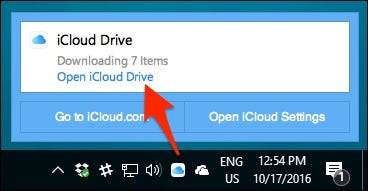
File Explorer kemudian akan terbuka ke folder iCloud Anda. Anda juga dapat mengaksesnya dari menu Akses Cepat.
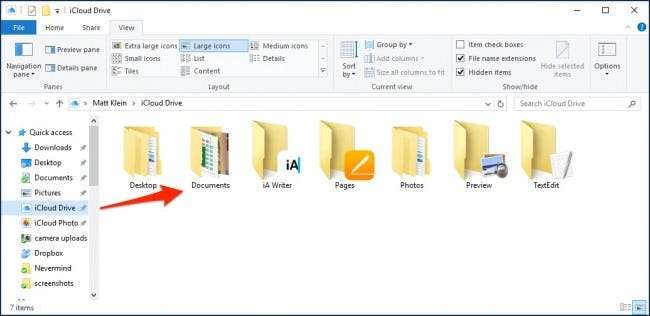
Terlepas dari itu, baik Desktop dan Dokumen akan muncul setelah semuanya disinkronkan dan Anda harus dapat berinteraksi dengan file yang ada di dalamnya seperti yang lain.
TERKAIT: Cara Memindahkan Folder Khusus di OS X ke Cloud Storage
Fitur berbagi Desktop dan Dokumen iCloud yang baru jelas menghadirkan banyak kemudahan bagi kehidupan pengguna Mac, terutama jika mereka menggunakan berbagai perangkat yang berbeda secara teratur. Senang rasanya mengetahui bahwa jika Anda menggunakan Mac di rumah, dan Anda meninggalkan file penting di desktop, Anda masih bisa mendapatkannya di kantor, atau dari ponsel Anda.







